Командная строка Windows 11, часто называемая CMD или командной строкой, является мощным инструментом для управления операционной системой Windows. Она позволяет пользователям выполнять различные операции, используя команды и параметры операционной системы.
В Windows 11 командная строка представляет собой консольное приложение, которое позволяет пользователям взаимодействовать с операционной системой через команды. С помощью командной строки можно выполнять различные задачи, такие как запуск программ, управление файлами и папками, настройка системных параметров и многое другое.
Командная строка Windows 11 является универсальным инструментом, который может быть использован как опытными пользователями, так и новичками. Она предоставляет множество команд и функций, которые позволяют пользователю управлять операционной системой более эффективно и быстро.
Установка и настройка командной строки в Windows 11
Для установки командной строки в Windows 11 нет необходимости, так как она уже является частью операционной системы. Однако, для более удобного использования, можно настроить некоторые параметры командной строки.
Для настройки командной строки в Windows 11 следуйте инструкциям ниже:
- Откройте командную строку. Для этого нажмите Win + R, введите
cmdи нажмите Enter. - Щелкните правой кнопкой мыши на заголовке командной строки и выберите пункт Свойства.
- В открывшемся окне Свойства командной строки можно настроить различные параметры. Например, можно изменить шрифт и размер командной строки, выбрать цвет фона и текста, а также настроить различные горячие клавиши.
- После внесения всех необходимых изменений, нажмите кнопку Применить и затем ОК, чтобы сохранить настройки.
После настройки командной строки в Windows 11 вы сможете использовать ее более удобно и эффективно для выполнения различных задач. Не забывайте изучать команды и возможности командной строки, чтобы использовать все ее преимущества.
Основные команды командной строки Windows 11
Вот некоторые основные команды, которые могут быть полезны при работе с командной строкой Windows 11:
ipconfig — отображает информацию о сетевых подключениях и настройках IP-адреса.
cd — изменяет текущую директорию.
dir — отображает список файлов и поддиректорий в текущей директории.
mkdir — создает новую директорию.
del — удаляет файлы.
ren — переименовывает файлы.
copy — копирует файлы и директории.
move — перемещает файлы и директории.
ping — проверяет доступность компьютеров в сети.
tasklist — отображает список запущенных процессов.
taskkill — завершает процессы.
Это лишь некоторые из множества команд, доступных в командной строке Windows 11. Используя эти команды и другие, вы можете эффективно управлять системой и выполнять задачи в более быстром и эффективном режиме.
Работа с файлами и папками в командной строке Windows 11
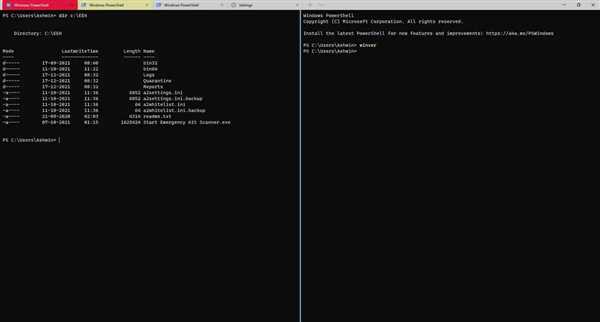
Командная строка в Windows 11 предоставляет широкие возможности для работы с файлами и папками. С помощью командной строки можно осуществлять множество операций, таких как создание, удаление, переименование файлов и папок, а также копирование и перемещение файлов.
Для работы с файлами и папками в командной строке Windows 11 используются следующие команды:
cd— команда для изменения текущей директории. Например, чтобы перейти в папку Documents, нужно ввести командуcd Documents;mkdir— команда для создания новой папки. Например, чтобы создать папку Photos, нужно ввести командуmkdir Photos;rmdir— команда для удаления папки. Например, чтобы удалить папку Photos, нужно ввести командуrmdir Photos;ren— команда для переименования файла или папки. Например, чтобы переименовать файл old.txt в new.txt, нужно ввести командуren old.txt new.txt;copy— команда для копирования файла. Например, чтобы скопировать файл file.txt в папку Backup, нужно ввести командуcopy file.txt Backup;move— команда для перемещения файла или папки. Например, чтобы переместить файл file.txt из папки Documents в папку Backup, нужно ввести командуmove Documentsfile.txt Backup;del— команда для удаления файла. Например, чтобы удалить файл file.txt, нужно ввести командуdel file.txt.
Это лишь небольшой перечень команд, которые можно использовать для работы с файлами и папками в командной строке Windows 11. Командная строка предлагает ещё больше возможностей, которые могут значительно упростить управление файлами и папками в операционной системе Windows 11.
Пользовательские настройки командной строки в Windows 11
1. Изменение цветовой схемы
Пользовательские настройки командной строки в Windows 11 включают возможность изменения цветовой схемы. Вы можете выбрать свои любимые цвета для фона и текста, чтобы командная строка выглядела наиболее удобно для вас.
2. Назначение горячих клавиш
Windows 11 позволяет назначать горячие клавиши для выполнения определенных команд или скриптов в командной строке. Вы можете создать быстрые ярлыки для часто используемых команд и вызывать их с помощью сочетания клавиш.
3. Изменение размера шрифта и окна
Если вам неудобно работать с маленьким шрифтом или слишком маленьким окном командной строки, вы можете изменить размер шрифта и окна по своему усмотрению. Windows 11 позволяет настроить соответствующие параметры и наслаждаться комфортным использованием командной строки.
Эти и другие пользовательские настройки делают командную строку в Windows 11 гибкой и удобной для каждого пользователя. Вы можете настроить ее в соответствии с вашими предпочтениями и потребностями, что позволит вам эффективно использовать определенные команды и скрипты на базе командной строки.
Работа с процессами в командной строке Windows 11
Командная строка (cmd) в Windows 11 предоставляет мощные инструменты для управления процессами на компьютере. С их помощью вы можете запускать, останавливать и отслеживать работу различных приложений и сервисов в операционной системе.
Запуск процесса
Для запуска процесса в командной строке Windows 11 вы можете использовать команду start. Например, чтобы открыть Notepad, вам нужно ввести команду:
start notepad.exeЭто откроет Notepad в новом окне.
Остановка процесса
Для остановки процесса в командной строке Windows 11 используйте команду taskkill. Например, чтобы остановить процесс Notepad, выполните следующую команду:
taskkill /im notepad.exeЭто приведет к закрытию всех экземпляров Notepad.
Отслеживание процессов
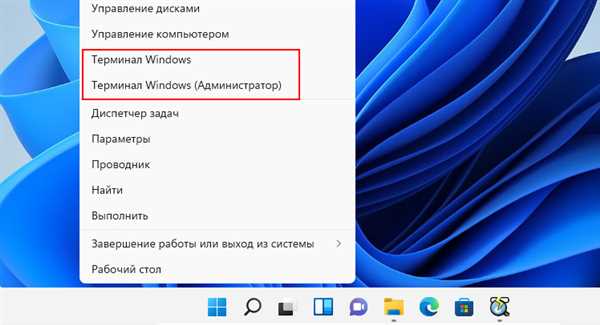
Для отслеживания выполняющихся процессов в командной строке Windows 11 используйте команду tasklist. Она показывает список всех активных процессов на вашем компьютере, включая их идентификаторы (PID) и использование ресурсов.
tasklistЭта команда выведет подробную информацию о всех процессах, работающих на вашем устройстве в данный момент.
Управление приоритетом процессов
В командной строке Windows 11 вы можете управлять приоритетом процессов с помощью команды wmic process. Например, чтобы повысить приоритет процесса с идентификатором 1234, выполните следующую команду:
wmic process where ProcessId=1234 call setpriority highЭто увеличит приоритет указанного процесса на высокий уровень.
Управление процессами в Windows 11 с помощью командной строки — это мощный инструмент для контроля и оптимизации работы вашей операционной системы. Используйте эти команды, чтобы эффективно управлять процессами и повысить производительность вашего компьютера.
| Команда | Описание |
|---|---|
start |
Запускает процесс. |
taskkill |
Останавливает процесс. |
tasklist |
Отображает список активных процессов. |
wmic process |
Управляет приоритетами процессов. |
Сетевые команды в командной строке Windows 11
В командной строке Windows 11 есть возможность использовать различные команды для работы с сетью. Эти команды позволяют настраивать и проверять сетевые подключения, управлять сетевыми ресурсами и выполнять другие сетевые операции.
Основные сетевые команды
Ниже приведены несколько основных команд, которые можно использовать в командной строке Windows 11 для работы с сетью:
| Команда | Описание |
|---|---|
| ipconfig | Отображает информацию о сетевых интерфейсах и их настройках, IP-адресе, подсети и шлюзе. |
| ping | Отправляет запросы ICMP Echo к определенному IP-адресу для проверки доступности. |
| tracert | Отображает маршрут, который сетевой пакет должен пройти от отправителя к получателю. |
| netstat | Отображает статистику сетевых соединений, открытых портов и другую информацию о сетевом подключении. |
| nslookup | Выполняет DNS-запросы для получения информации об IP-адресе и других DNS-записях. |
Дополнительные возможности
Командная строка Windows 11 предлагает и другие сетевые команды и возможности, которые позволяют настраивать и управлять сетевыми настройками, обмениваться файлами по сети, управлять сетевым принтером и т. д. Например:
- netsh — команда для настройки сетевых интерфейсов, файрвола, маршрутизации и других сетевых служб.
- arp — команда для просмотра и управления кэшем ARP (Address Resolution Protocol).
- ftp — команда для установки FTP-соединения и работы с файлами по FTP.
- net use — команда для подключения сетевых ресурсов, например, сетевых дисков или распаковки общей директории.
Это лишь некоторые из возможностей командной строки Windows 11 в области сетевых команд. Знание и использование таких команд могут значительно упростить работу с сетью и увеличить эффективность взаимодействия с сетевыми ресурсами.
Администрирование системы через командную строку Windows 11
Основные команды CMD в Windows 11
- cd — команда для перехода между папками в системе
- dir — отображает список файлов и подпапок в текущей директории
- mkdir — создает новую папку
- copy — копирует файлы и папки
- del — удаляет файлы
- ipconfig — отображает информацию о сетевых настройках компьютера
- shutdown — команда для выключения или перезагрузки системы
Командная строка Windows 11 предоставляет более широкий спектр возможностей для администрирования системы, которые позволяют пользователям контролировать различные аспекты своей операционной системы. От выполнения основных операций, таких как создание, копирование и удаление файлов, до управления сетевыми настройками и процессами, CMD виндовс 11 является мощным инструментом для администраторов системы и опытных пользователей.
Полезные советы и трюки для работы с командной строкой в Windows 11
1. Основные команды командной строки в Windows 11
При работе с командной строкой в Windows 11 полезно знать некоторые ключевые команды. Некоторые из них включают:
-
dir— отображение списка файлов и папок в текущем каталоге. -
cd— изменение текущего каталога. -
mkdir— создание новой папки. -
del— удаление файла. -
ren— переименование файла или папки.
2. Использование параметров командной строки
Команды командной строки в Windows 11 часто могут использовать различные параметры для настройки и расширения функциональности. Например, можно использовать параметр /s с командой dir для рекурсивного отображения списка файлов и папок во всех подкаталогах.
3. Использование автодополнения
Командная строка в Windows 11 поддерживает функцию автодополнения, которая может существенно упростить набор команд. Для использования автодополнения достаточно набрать первую букву команды или пути, а затем нажать клавишу Tab. Система автоматически завершит команду или путь.
Более того, автодополнение также может работать с параметрами команд и путями к файлам и папкам, что делает процесс ввода команд более быстрым и удобным.
В конце концов, работа с командной строкой в Windows 11 может быть очень полезной и эффективной. В процессе использования командной строки можно встретить еще множество полезных команд и функций. Постоянное практикование и освоение командной строки поможет достичь еще большей продуктивности и эффективности при работе с виндовс 11.
Отладка и диагностика с помощью командной строки Windows 11
Командная строка Windows 11 (cmd) предоставляет мощные средства для отладки и диагностики операционной системы. С ее помощью вы можете получить доступ к различным инструментам и функциям, которые помогут вам выявить и устранить проблемы на вашем компьютере.
Отображение системной информации
Проверка состояния служб и выполнение задач
Команда sc позволяет управлять и контролировать службы Windows 11. Вы можете использовать эту команду для проверки статуса службы, запуска, остановки или перезапуска службы. Например, вы можете выполнить команду sc query, чтобы просмотреть список всех служб и их статусов.
Анализ ресурсов системы
С помощью командной строки Windows 11 вы можете получить информацию о текущем использовании ресурсов системы. Команда tasklist показывает список всех активных процессов, а команда taskkill позволяет завершить выбранный процесс.
Просмотр событий системы

Командная строка Windows 11 также предоставляет возможность просмотреть системные события, которые могут помочь вам выявить проблемы с вашим компьютером. Команда eventvwr открывает окно Просмотр событий, где вы можете просмотреть и анализировать журналы событий в системе.
Командная строка Windows 11 — мощный инструмент для отладки и диагностики операционной системы. Зная основные команды и их возможности, вы сможете устранить различные проблемы на вашем компьютере и повысить его производительность.
Расширение функциональности командной строки в Windows 11
В новой версии Windows 11 командная строка получила ряд улучшений и новых возможностей, которые расширяют ее функциональность и упрощают работу пользователя. Вот некоторые из них:
1) Интеграция с планшетным режимом
Теперь пользователи Windows 11 имеют возможность использовать командную строку в планшетном режиме. Это позволяет управлять операционной системой с помощью сенсорного экрана и переходить между приложениями с помощью жестов.
2) Новые команды и функции
Windows 11 предлагает ряд новых команд и функций, которые могут быть использованы в командной строке. Например, вы можете использовать команду PowerShell для выполнения скриптов на языке PowerShell, а также команду WSL, чтобы работать с подсистемой Windows для Linux.
Также были добавлены новые опции и ключи команд, которые расширяют возможности командной строки в Windows 11. Теперь вы можете управлять системой более эффективно и выполнять сложные задачи с помощью консольных команд.
В целом, Windows 11 предлагает улучшенную и расширенную функциональность командной строки, что делает ее более мощным и удобным инструментом для работы с операционной системой.
